Реклама
 Иако свој иПод пете генерације држим пуним капацитетом и користим га искључиво као музички плејер у аутомобилу, не могу да набацим 20 гигова аудио датотека на мој иПхоне 3Г. И ако имам исти скуп одабраних песама на свом иПхоне-у, може се мало заледити, посебно када уређај не синхронизујем неколико месеци.
Иако свој иПод пете генерације држим пуним капацитетом и користим га искључиво као музички плејер у аутомобилу, не могу да набацим 20 гигова аудио датотека на мој иПхоне 3Г. И ако имам исти скуп одабраних песама на свом иПхоне-у, може се мало заледити, посебно када уређај не синхронизујем неколико месеци.
Да бих ротирао различиту музику на свом иПхоне-у, почео сам да користим функцију Аутофилл иТунес која је донекле скривена у подешавањима иПхонеа и иПод Тоуцх-а. Потребно је неколико кликова да бисте пронашли подешавања. Али ево како да то постигнете. (Белешка: овај поступак је различит за кориснике иПод схуффле 1. или 2. генерације. Аутоматско попуњавање за те уређаје је јасно видљиво.)
Сврха и корист Аутофилл-а је да иТунес аутоматски дода и / или замени песме на вашем преносни Аппле-ов уређај за репродукцију музике, а не да морате ручно бирати листе репродукције са свог иТунес-а библиотека. Такође вам омогућава да одредите колико меморије желите да посветите песмама на свом уређају. Ово је пресудно ако је ваша иТунес библиотека веома велика и све ваше песме не могу да стану на ваш уређај. Тако да можете одлучити да сваки пут када синхронизујете свој уређај са иТунес-ом који желите да га допуните рецимо 3-4 свирке музике.
Прво, да бисте користили Аутоматско попуњавање, потребно је да ручно управљате музиком на вашем иПод-у (када кажем иПод, мислим такође на иПхоне и иПод Тоуцх.) Дакле, када повежете свој иПод на иТунес „˜09 за синхронизацију, желећете да одаберете уређај у иТунес-у и кликнете тхе “Ручно управљајте музиком и видео записима"Испод Опције.
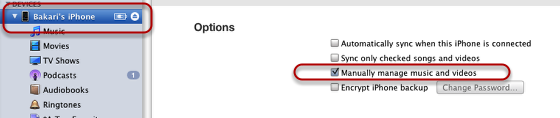
Следеће желите да изаберете Музика испод Уређаји, која ће приказати сву вашу музику у иТунес-у. Одатле имате неколико важних одлука које морате донијети. Прво, морате да одлучите да ли желите да Аутофилл одабере музику из целе иТунес музичке библиотеке или желите да одабере са одређене листе песама. Кликните на "Аутофилл Фром"При дну главног прозора иТунес и извршите свој избор.

Сада кликните на Подешавања дугме са десне стране. Овде постаје помало тешко. Где пише:Резервишите простор за употребу диска, “Је мало збуњујуће. Прво желите да одлучите колико меморијског простора желите да вам остане (резервисано) на вашем иПод-у након што Аутофилл дода музику на ваш уређај.
Другим речима, рецимо да желите око 311 мегабајта слободног простора за нове апликације, видео снимке, подкастове итд., Онда ћете желети да подесите „Резервишите употребу свемирског диска„Клизач до тог износа. У мом тесту, бројеви се нису увек поклапали, али били су прилично близу. Када сам број поставио на 311,3 МБ, напунио сам мој иПхоне са 4,56 ГБ песама и оставио око 365,1 МБ слободног простора за остале ствари. То је у реду, јер не додајем толико апликација и видео датотека као некада. Само желим да се уверим да имам добру разноликост песама са моје све џез листе песме. Ако су видео датотеке и подцастови примарна употреба медија за ваш уређај, тада можете доделити концерт или више слободног простора.

И на крају, морате одлучити да ли ће Аутофилл урадити следеће:
„¢ Замените све ставке приликом аутоматског пуњења (замениће углавном све песме, а не остале ствари.)
„Итемс Предмете бирајте насумично.
„¢ Чешће бирајте ставке са вишом оценом.
Изабрао сам све три. Једноставно. Ако не изаберете „Предмете бирајте насумично„, Нећете моћи да одаберете“Чешће бирајте предмете са вишом оценом.”
Након одабира притисните У реду и вратите се на почетну страницу свог уређаја и кликните Синхронизовати. Аутоматско попуњавање ће учинити своје.
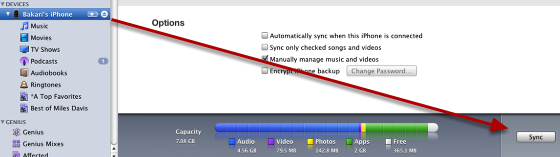
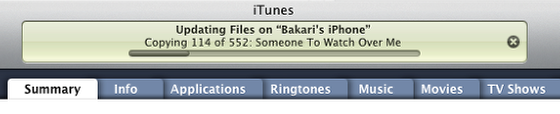
Ако промене које унесете не испадну како желите, не брините; увек можете да се вратите на претходно подешавање изабраних листа за репродукцију.
Па како радите да ажурирате свој иПод? Ручно са одабраним листама репродукције или аутоматски Аутоматски испуњено?
Бакари је слободни писац и фотограф. Он је дугогодишњи корисник Маца, љубитељ јазз музике и породични човек.
